Teknoloji stajımı 08.09.2015-18.09.2015 tarihleri arasında Lynda'da yaptım. Bu süreç içinde Revit Architecture 2015 Essential Training ve Rendering with Revit Architecture programlarını öğrendim.
Revit, bir yapı tasarım programıdır. Bize projenin 2 ve 3 boyutlu görünümde aynı anda çalışma imkanı sunar. Yapılan bir değişiklik projenin her yerinde uygulanır. Programa giriş yaptığımızda aşağıda gördüğümüz gibi bir arayüzle karşılaşırız.
Bir modelin farklı görünüşlerine şekil:2'deki gibi aynı pencerede hakim oluruz. Bunun için Revit'in project browser kısmından çalışılacak ekranlar seçilir daha sonra w+t ile seçilen görünümler ekrana sığacak bir biçimde yerleştirilir. Revit'in bize sağladığı diğer bir özellik ise tablo sistemidir. Tablo üzerinde yapılan değişiklikler tüm görünüşlerde uygulanır. Örneğin, kapı detaylarına ait olan bir tablo sisteminde kapının uzunluk, genişlik, tek kanat, çift kanat gibi özelliklerini rahatlıkla değiştirebiliriz.

şekil:2 çalışma ekranı |
Revit'in bize sağladığı diğer bir özellik ise tablo sistemidir. Tablo üzerinde yapılan değişiklikler tüm görünüşlerde uygulanır. Örneğin, kapı detaylarına ait olan bir tablo sisteminde kapının uzunluk, genişlik, tek kanat, çift kanat gibi özelliklerini rahatlıkla değiştirebiliriz.
 |
şekil:3 section tool
|
|
 |
şekil:4 section
|
Değiştirdiğimiz kapının ön görünüşüne bakmak için ise şekil:3'deki section tool'unu kulanabiliriz. Öncelikle bu section komutuna tıklayıp ön görünüşünü almak istediğimiz yere doğru çizgimizi uzatırız. Okun göstergesine çift tıkladığımızda ise bize şekil:4'deki gibi section görüntüsünü vermiş olur ya da section çizgisinin üzerine gelip sağ click yaptığımızda 'go to view' dediğimiz zaman da amacımıza ulaşmış oluruz.
Revit'de çizim unsurları arasında bir hiyerarşi vardır. Bu hiyerarşileri genelden özele doğru; kategori, family, type diyerek sıralayabiliriz. Örneğin bir kapı üzerine gelip beklediğimizde bu özelliklerin bilgileri bize sırasıyla verilir. (Kapı, düz kapı, 36''x84'')
 |
| şekil:5 revit menü |
Yandaki görüntüde tüm programlardaki gibi bir menü bizi karşılamaktadır. Burada bildiğimiz gibi yeni bir çalışma veya eski çalışmalarımızı açabiliriz. Bununla birlikte çalışmalarımızı kaydedip print edebileceğimiz seçeneklerde bulunmaktadır. Recent documents seçeneği ile ise kısa bir şekilde üzerinde çalıştığımız eski dosyalara ulaşabiliriz.
 |
| şekil:6 |
 |
| şekil:7 quick access toolbar |
Revit programının sol üst kısmında çizim araçları bulunmaktadır. En üst kısımda ise hızlı bir şekilde ulaşabileceğimiz toollar bulunur. Bu kısmı istediğimiz gibi düzenleyebiliriz. Örneğin, text'i kaldırıp yerini değiştirebiliriz. Bunun için bu toolun sağ kısmındaki oka tıklayıp customize quick access toolbar seçilir. Burdan istenilen değişiklikler yapılabilir ya da eklenecek olan tool üzerine gelinip sağ click ile add to quick access toolbar denilir. İstersek bu quick toolu şekil:7'deki gibi aşağı taşıyabiliriz. Bunun için ise tool üzerinden herhangi bir kısma gelip sağ click yapıp show quick access toolbar belovo the ribbon dememiz yeterlidir.
 |
| şekil:8 properties |
Yandaki şekilde properties toolun penceresini görüyoruz. Bu kısımda çizim üzerinde seçilen nesnenin özellikleriyle oynayabiliriz. Örneğin pencerenin yerden yüksekliğini değiştirmek için still height kısmına istenilen değerler girilir. Ancak bu işlemi tamamlamak için ya apply denilmeli ya da çalışma ekranına gelinmelidir. İki farklı pencere üzerinde değişiklik yapılacaksa eğer, ikinci pencere ctrl ile eklenir.
 |
| şekil:9 project browser |
Project browser ise kat planlarının, üç boyutlu çizim görünüşlerinin, section gibi görünüşlerin yer aldığı kısım. Eğer yanlşlıkla bu kısmı kapatırsak, view user interface kısmına girilip oradan kapattığımız pencereleri açabiliriz.Eğer yoğun ve karışık bir çizim üzerinde çalışıyorsak object browserın view kısmına sağ click yapılıp search kısmına, ulaşmak istediğimiz görüntünün adı yazılır.
 |
şekil:10 zoom
|
Çalışma esnasında en çok çizimi ya da üç boyutlu görüntüyü yakınlaştırmaya uzaklaştırmaya veya çevirmeye ihtiyaç duyarız. Bunun için pan, rotate, zoom in zoom out gibi seçenekler vardır. Yandaki şekil ise detaylı bir zoom tooldur. Bunun haricinde sağ click ile de pan, zoom yapabiliriz.
 |
| şekil:12 selection toggles |
 |
| şekil:11 selection toggles |
Şekil:11 ve şekil:12 ise selection toggles tooludur. Şekil:11'e revitin sağ alt köşesinden şekil:12'ye ise sol üst köşenin select kısmından ulaşabiliriz. Bu toollar sayesinde çizimdeki bazı unsurları dondurabiliriz. Böylece dondurduğumuz unsurun yanlışlıkla olan hareket ettirme işlemini engellemiş oluruz. Dondurmak istediğimiz unsura göre şekil:12'de gözüktüğü gibi seçimler yapabiliriz.
 |
| şekil:14 crop edit |
 |
| şekil:13 crop region |
Crop region, bir çizim üzerinde istediğimiz detaya odaklanmamızı sağlar. Propertiesin extetns kısmından ya da şekil:13'de sol alt köşedeki ikon üzerinden kullanım sağlanır. Alanı istediğimiz gibi daraltabiliriz. Ayrıca modify kısmından edit cropa tıkladığımızda crop alanımızı istediğimiz gibi şekillendirebiliriz. Örneğin, şekil:14 İstersek sol alt köşeden hide crop diyerek, görüş çerçevesini kaldırabiliriz.
 |
| şekil:15 new project |
Yeni bir proje dosyası açtığımızda manage kısmından project informationa girdiğimizde burada proje dair; proje ismi,tarihi,adresi, şirket ismi vs gibi bilgiler girilir ve bu bilgiler paftalarımıza hazır olarak işlenir.
 |
| şekil:16 level |
Projemizde belirli olan çatı, kat yüksekliği gibi yükseklikleri, level kısmından ekleyebiliriz. Gerektiğinde bu level isimlerini değiştirip yükseklik ölçüleriyle de oynayabiliriz. Kısayolu ise ll şeklindedir.
 |
| şekil:17 grids |
Plan üzerine ise şekil:17'deki gibi taşıyıcı aks çizgilerini çekebiliriz. Bunun için çalışma ekranına sol click yapıp çizgiyi istediğimiz yere kadar uzatmak yeterli olacaktır. İlk aksımıza isim vermek için daire içindeki kısma tıklamamız gerekmektedir. İşlem tamamlandığında esc tuşuna basarak işlemimizi sonlandırabiliriz. Bir sonraki çizeceğimiz aks isimleri ise otomatik olarak verilecektir.
 |
| şekil:18 column |
 |
| şekil:19 modify column |
Yine bir plan üzerine column kısmından architectural ve structural olmak üzere iki tip kolon ekleyebiliriz. Bunun için istenilen kolona tıklayıp istediğimiz yere sol click ile oturtabiliriz. Revit kolonla duvarı match ederek bu işlemi tamamlar. Modify kısmından ise bu kolonun kaç kata kadar yükseleceğini ayarlayabiliriz. Bununla birlikte şekil:19'da görüldüğü gibi at grids ve at column seçenekleri vardır. İstenilen kolon seçildikten sonra bu tercihlerden biri seçilip ona göre kolonlar hızlı ve kolay bir biçimde yerleştirilir. Kolonlar istenilirse space tuşu ile 90 derece rotate ettirilebilir.
 |
| şekil:20 adding walls |
Çizimlerimize istediğimiz şekillerde duvarlar ekleyebiliriz. Bunun için, architecture kısmından wall kısmına girmemiz yeterli olacaktır. Kısayolu, wa şeklindedir. Modify place wall ise istediğimiz şekillerde duvarlar çizmemize yardımcı olur. Çizim işlemimiz bittiğinde esc tuşuna basıp işlemi sonlandırırız. Properties kısmında ise hazır duvar seçenekleri bulunur. Örneğin, ısı yalıtımlı duvar örnekleri, tuğla duvar vs. Oluşturduğumuz duvarların ne kadar yükseleceğini ise yine propertiesin top constraint kısmından ayarlayıp ön görünüşlerine project browserın elevations kısmından bakabiliriz.
 |
| şekil:21 modify |
Modify kısmında diğer programlarda da temel olarak bulunan move (mv), rotate (ro), copy (co), trim (tr), offset (of) gibi komutlar bulunmaktadır. Uygulama için öncelikle komut girilir daha sonra üzerinde işlem yapılacak olan unsur seçilip enter veya spacebar denildikten sonra istenilen amaca göre işlem tamamlanır.
 |
| şekil:22 doors and windows |
Plana kapı veya pencere eklemek için architecture kısmından door ya da window kısmına tıklanır. Daha sonra planda kapı veya pencere gelmesi gereken yerlere bunlar yerleştirilir. Kapı veya pencere gelen yerlerdeki duvarları ise program kendiliğinden ortadan kaldırır. Spacebar tuşu ile ise kapı plana eklenmeden kapının yönü değiştirilebilir ve ona göre plana kapılar eklenebilir. Yine properties kısmından kapı ve pencere çeşitlerine ulaşabiliriz veya modify place door or window kısmından load family denilip bilgisayarımızda hazır olarak bulunan kapı ve pencere örneklerini yükleyip projemizde kullanabiliriz.
 |
| şekil:24 tefriş |
 |
| şekil:23 3D view |
Load family kısmından çizimlerimize tefriş ekleyebileceğimiz gibi insert, search autodesk seek kısmına istediğimiz tefrişin ismini yazıp arama yaptığımızda buradan da bize gerekli olan tefrişleri indirip kullanabiliriz.
 |
| şekil:25 autdesk seek |
 |
| şekil:26 wall joins |
Wall joins ise duvarlardaki sivri birleşimleri köşeli birleşimler haline getirerek daha düzgün bir görünüm elde etmemizi sağlar. Bunun için modify kısmından wall joins seçilir ve sonra square off denilir. Böylece şekil:26'daki görünüm elde edilmiş olur.
 |
| şekil:27 link CAD |
 |
| şekil:28 site plan |
DWG dosyalarını açmak için Revit'in insert kısmından link CAD kısmına girilir.Burada Revit'e aktarılacak olan dosya seçilir. Konum olarak origin to origin seçilir. Renk olarak ise invert. Current view only tercihinin ise eğer çizim üç boyutlu ise uncheck olmasına dikkat edilir. Dosyayı Revit'de açtıktan sonra dosya bize block olarak gelir. Sağ üst köşeden query dediğimiz zaman topografya çizgilerinin hangi layerlara ait olduğunu görebiliriz. Daha sonra massing & site kısmından toposurface kısmına girilir. Create from importtan seleck import instance denir ve buradan da sadece topografya çizgilerinin layerları seçilir. Böylece izohips eğrileri boyunca noktalar konulmuş olur. Sol alt köşeden hide element yapılarak düzgün bir topografya elde edilmiş olur.
 |
| şekil:29 edit group |
İstediğimiz bir çizimi tek bir bütün haline getirmek için bunu grup yapmamız gerekmektedir. Bunun için edit group dememiz yeterli olacaktır. Karşımıza küçük bir ekran çıkar buraya grup ismi yazılır ve grup oluşturulmuş olur. Gruplanmış olan bir çizimi kopyalayıp üzerinde değişiklik yaptığımızda, yapılan değişiklikler diğer çizim üzerinde de otomatik olarak değişmektedir. Bu durumu engellemek için, çizimlerden biri seçilir. Properties kısmından edit type seçeneğine tıklanır.Buradan da duplicate denilerek isim değişikliği yapılır. Böylece aynı çizim üzerinde yapılan değişiklikler diğer çizimi etkilemez. İki ayrı block olarak çalışırlar.
 |
| şekil:30 adding floors |
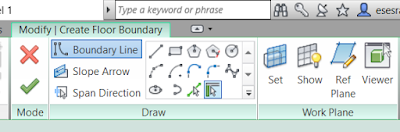 |
| şekil:31 |
Projeye döşemeleri eklemek için, architecture sekmesinden floora tıklanır. Oradan da tercihe göre döşeme tipi seçilir. Floor architectural seçilirse karşımıza şekil:31'deki gibi bir pencere çıkar. Boundary line kısmından pick wall ikonuna tıklanır. Bu komutla plan üzerinden döşemeyi sınırlandıran duvar hatları seçilir ve bir alan tanımlanır. İşlem tamamlandıktan sonra kesit alıp oluşturduğumuz döşemeyi görebiliriz.
 |
| şekil:32 footprint roof |
 |
| şekil: 33 edit footprint |
Çatı oluşturmak için ise yine architecture kısmından roof ikonuna tıklanır.. Buradan roof by footprint seçilir ve yine döşeme oluşturmak için yaptığımız adımlar takip edilir. Bunun için öncelikle project browser kısmından çatıyı oluşturacağımız plan üzerine gelinir. Örneğin, high roof. Pick wall seçeneği ile alanımız seçilir. Eğer define slope seçeneğini tercih edersek eğimli bir çatı oluşturulur. Aksi halde şekil:33'deki gibi düz çatı oluşturulur. Çatı üzerindeki değişiklikler için edit footprint dememiz yeterli olacaktır.
 |
| şekil:34 working with ceiling |
Tavan ile çalışırken yine project browser kısmından ceiling plan olmasına dikkat etmeliyiz. Daha sonra architecture kısmından ceiling seçilir. Burada karşımıza automatic ceiling ve sketch ceiling olmak üzere iki tercih çıkar. Automatic ceiling tanımlı olan alanları kendi seçer ve properties kısmından seçtiğimiz tavan tipini plana döşer. Sketch ceiling ise alan tanımlamamızı bize bırakır. Döşenen tavanlar istenildiği gibi rotate, move edilebilir. Tavan üzerine bir unsur eklemek için component kısmına girip properties kısmından bir unsur seçilir. Örneğin, lamba. Lambayı align komutu ile istediğimiz şekilde oturtabiliriz.
 |
| şekil:35 roof by extrusion |
Extrusion roof tercihi roof sekmesi altındadır. Sketch tarzında çatılar oluşturmamıza yardımcı olur. Bu tercihi yaptığımızda çatının hangi yüzeyinden ve hangi seviyeden başlayacağı sorulur. Bu tercihi yaptıktan sonra istediğimiz çizim araçlarından birini seçerek çatımızı istediğimiz yüzeye çizeriz ve Revit bunu proje boyunca devam ettirir. Biz bu çatıyı yine istediğimiz gibi taşıyıp uzunluğu ile oynayabiliriz.
 |
| şekil:36 slope arrow |
Çatı oluştururken slope arrow seçeneği ile çatı eğimine yön vererek ve properties kısmından eğim değerleri girilerek istenildiği gibi bir çatı oluşturabiliriz.
 |
| şekil:38 section |
 |
| şekil:37 stairs |
Plana merdiven eklemek için architecture sekmesinden stairs ikonuna tıklarız. Buradan stair by sketch seçilir. Create stairs sketch diye yeni bir pencere çıkar karşımıza. Oradan da run dememiz yeterli olacaktır. Properties kısmından ise merdivenin hangi seviyeden hangi seviyeye olacağı girilir. Bununla birlikte toplam kaç basamak, basamak genişliği gibi girdiler de yine buraya yazılır. Bu işlemi de tamamladıktan sonra merdivenin planda geleceği yere merdiven çizimi yapılır. Daha sora korkuluk yapmak için ise railing ikonuna tıklanır.Karşımıza çıkan ufak pencerede istenilen tercihler yapılır ve finish edit mode denilip işlem tamamlanır. Stair by component da stair by sketch ile benzeşmektedir. Hemen hemen aynı işlemler, stair by componentta da yapılır.
 |
| şekil:38 railing |
Galeri boşluğu gibi yerlere gelecek olan korkulukları direk architecture, railing kımından yapabiliriz. Buradan sketch path tercih edilip, create railing path penceresinden pick lines seçilir. Korkuluğun galeri boşluğundan ne kadar geride başlayacağı offset kısmına girilir. Böylece galeri boşluğu sınırları offset edilir ve şekil:39'daki gibi bir korkuluk oluşturmuş oluruz. Perspektif bakış açısı için ise quick select kısmından camera seçilir. Camera istenilen açıya göre yerleştirilir ve açısı ayarlanır.
 |
| şekil:39 railing |
 |
| şekil:40 stacked walls |
 |
| şekil:41 stacked wall |
Yeni duvar oluşturmak için project browser kısmından families alt başlığına oradan da walls alt başlığına inilir. Stacked walls oluşturma için, stacked walls başlığı altında bulunan duvar tipinden birinin kopyası oluşturulur. Oluşturduğumuz kopyanın sağ click ile öncelikle ismini değiştiririz daha sonra da type propertiese gireriz. Karşımıza çıkan pencereden edit denilir ve duvar tipleri seçilir. İnsert diyerek yeni bir duvar ekleyebiliriz. Eklediğimiz duvarların yükseklikleri ile oynayabileceğimiz gibi istediğimiz yöne doğru offset ettirebiliriz. Tüm ayarları yaptığımızda duvarımız oluşturulmuş olur.
 |
| şekil:42 curtain walls, storefront |
Curtain wall eklemek için architecture sekmesinden wall ikonuna tıklanır. Daha sonra properties kısmından storefronta tıkladığımızda planda isteğimiz yere storefront yerleştirebiliriz. İstersek en ve boyu ile oynayıp edit type kısmından da grid ayarlarını yeniden yapılandırabiliriz.
Curtain wall için ise yine properties kımından curtain wall seçilir. Planda eklenecek yere çizilir. Elavationdan baktığımızda doğramaları olmayan bir cam gözükecektir. Biz bu cama curtain grid ikonuna tıklayarak yatay veya dikey yönde çizgiler çekerek bir grid oluştururuz. Kapı gelecek olan kısımdaki çizgileri kaldırmak için önce çizgi seçilir daha sonra add/remove segments ikonu yardımı ile istemediğimiz çizgiler ortadan kaldırılır. Kapı eklemek için ise yine kapının geleceği alan seçilir daha sonra properties kısmından kapı tipi seçilir böylece kapı da eklenmiş olur. İstediğimiz yüzeyleri solid yapmak için ise, örneğin; tekmelik kısımlarını, propertiesden solid seçeneği tercih edilebilir. Trizleri oluşturmak için de architecture sekmesinden mullion ikonuna tıklanır. Grid sistemin çizgileri tek tek seçilerek trizler de oluşturulmuş olur. Trizlerin devamlılığını sağlamak için önce triz seçilir sonra çıkan pencereden make continuous denilir. Böylece curtain wall tamamlanır. Visual styledan shaded yapılarak daha iyi bir görünüm sağlayabiliriz.
 |
şekil:43 curtain wall
|
 |
| şekil:44 object styles |
Çizgi kalınlıklarını, renklerini ayarlayabileceğimiz bu object styles penceresine, manage kısmından ulaşabiliriz.
 |
| şekil:45 visibility |
 |
| şekil:46 halftone |
Plan üzerinde view kısmındaki visibility/graphics toolu (kısa yol, vg) ile istediğimiz nesnenin görünürlülüğü ile oynayabiliriz. Ama bunu yaparken öncelikle var olan planı kopyalayıp onun üzerinde çalışmamız daha güvenli olacaktır. Project browser kısmından istediğimiz planın üzerine gelip sağ click yaptığımızda duplicate view seçeneğini görürüz. Bu bize farklı seçenekler sunar. Eğer sadece duplicate dersek çizim detayları (örn, ölçüler) copy edilmez. Duplicate with detailing dediğimiz zaman bütün detayları ile çizim cpy edilmiş olur. Daha sonra bu kopya üzerinde nesnelerin görünürlükleri ile oynayabiliriz. İstediğimiz nesnenin görünürlülüğünü kapatıp istediğimiz nesnenin de daha silik (halftone seçeneği ile) görünmesini sağlayabiliriz. Örneğin şekil:46'da eşyaların halftone seçeneği ile daha silik görünmesi sağlanmıştır.
 |
| şekil:47 hiding and isolating |
Çizim üzerinde çalışırken bize kolaylık sağlaması açısından bazı unsurların görünürlülüğü ile oynayabiliriz. Örneğin şekiş:47'deki sütunları seçip sol alt köşedeki temporary hide/isolate ikonuna tıkladığımızda karşımıza bazı seçenekler çıkar. Eğer sadece bu sütunun gözükmesini istiyorsak isolate element; sütun gupları ile çalışacaksak, isolate category ya da sütunun ya da sütun gruplarının gözükmemesini istiyorsak hide element/category dememiz yeterlidir. Bu işlemi modify bölümündeki hide in view kısmından da yapabiliriz. Sakladığımız unsurların ne olduğunu görmek ya da bir kısmını görünür kılmak için sol alt köşedeki reveal hidden element seçeneğini kullanabiliriz.
 |
| şekil:48 orient to view |
Sağ üstteki küpten istediğimiz görüntüyü veya kesiti direk almak için kübün herhangi bir yeri üserinde sağ click yaparak orient to view tercihi seçilir. Buradan örneğin şekil:48'deki gibi bir üç boyutlu section görüntüsü almak için section kısmından istediğimiz kesit seçilir. Kesiti sınırlayan prizma üzerine tıkladığımızda belli yönlere doğru oklar çıkar. İstersek kesit alanımızı bu oklar sayesinde daraltabiliriz. Eğer bu dikdörtgeni saklamak istiyorsak hide element dememiz yeterli olacaktır.
 |
| şekil:49 schedule |
Schedule oluşturmak bize çizim üzerindeki değişikliklerimizde kolaylık sağlamaktadır. Plan üzerinden seçtiğimiz herhangi bir nesnenin türünü, tipini bu tablo üzerinden değiştirebiliriz. değiştirebiliriz. Bunun için view kısmından schedule kısmında girmemiz yeterlidir.
 |
| şekil:50 dimension |
Dimension seçeneği, annotate seçeneği altındadır. Burada önemli olan bazı tercihler vardır. Örneğin ölçüm için alignedı seçtiğimizde modify/place dimension kısmında bazı tercihler bulunur. Bu tercihlere göre ölçümü, duvarın dış/iç yüzeyinden yapabileceğimiz gibi orta kısmını da esas alarak ölçüm yapabiliriz. Options kısmından ise openings tercihi altında olan widths seçeneğini kabul ettiğimizde bir doğru boyundaki bütün ölçümleri bize verir. İstenilen herhangi bir ölçüye tıkladığımızda ise çıkan pencereden text de ekleyebiliriz.
 |
| şekil:51 adding sheets |
Çizimlerimizi bir pafta düzenine getirmek için öncelikle project browser kısmından sheets, sağ cliclk, new sheets ile bir pafta düzeni açılır. Daha sonra bu paftaya çizimlerimizi eklemek için, view kısmından view ikonuna tıklayıp istediğimiz çizimleri ekleyebiliriz.
 |
| şekil:52 dwg export |
Projeyi DWG olarak kaydetmek istersek, Revit ikonu altından export seçenekleri arasındn dwg tercih edilir. Buradan karşımıza şekil:52'deki gibi bir pencere çıkar ve istenilen çizim detayı buradan seçilir. Next ve okey işlemleri ile birlikte işlem tamamlanır.
 |
| şekil:53 plotting |
En son aşama olan çıktı alma işlemi için yine Revit ikonu altında print seçeneği seçilir. Karşımıza çıkan ekrandan tercihimize göre ayarlar yapılır. Daha geniş ayarlar için settings ikonuna tıklanır ve yeni bir pencere daha açılır. Buradan da kağıt boyutu, çıktı rengi, scale gibi önemli ayarlamalar yapılır. İşlem tamamlandıktan sonra print edilir.
- Rendering with Revit (15.09.2015-19.09.2015)
 |
| şekil:54 wall layers |
Renderda özellikle 3D görünüş bizim için çok önemli. Quick select box'dan 3D view ve perspektif görünümler için cameraya ulaşabiliriz. Daha önceki yazılarımda bunları daha ayrıntılı anlatmıştım.
 |
| şekil:55 |
Şekil:54 wall layers ayarlarının nasıl yapıldığına ait bir görünümdür. Öncelikle var olan bir 3D view üzerinden herhangi bir duvar seçilir ve create similar ikonu ile yeni bir duvar oluşturulur. Bu duvar seçilip properties kısmından edit type denilir ve çıkan pencerenin structure şeridinden edit ikonuna tıklanır ve buradan bazı ayarlamalar yapılır. Mesela duvarın bir kısmının materyalini değiştirebiliriz. Bunun için split region ile değiştirilmek istenilen kısım seçilir. İnsert ikonu ile de yeni bir layer oluşturulup materyali seçilir. Daha sonra önce layer seçilip assign layers denilir ve değiştirilecek olan parça seçilir ve işlem tamamlanır.
 |
| şekil:56 gutters |
Projelerimize çatı detayları eklemek için, architecture penceresi altından roof kısmına girip buradan fascia seçeneği ile projemize saçak alnı ekleyebiliriz. Gutters seçeneği ile ise çatı sistemlerinde suyu uzaklaştırmak için gerekli olan oluk,dere gibi elemanları ekleyebiliriz. Bu iki tercih için de ekleyeceğimiz hattın seçilmesi yeterlidir.
 |
| şekil:57 |
3D çizimler üzerinden de bazı değişimler yapılabilir. Bunun için öncelikle değiştirilecek olan unsur seçilir ve modify kısmından edit profile denilir. Buradaki araçlarla istenilen görüntü çizilir. Eski hatlar trim edilerek yeni şekil oluşturulur.
 |
| şekil:58 adding component |
Modellerimize component eklemek için architecture bölümü altından component seçenekleri arasından da model in place seçeneği tercih edildiğinde karşımıza bir pencere çıkar. Buradan istediğimiz component türü seçilir. Örneğin, duvar. Daha sonra bunu modele eklemek için sweep ikonuna tıklanır ve pick path tercihi ile modelde duvar gelecek olan yerler seçilir. Seçim işlemi tamamlandıktan sonra profile kısmından da eklenecek olan unsurun türü seçilir istenirse properties kısmından da material seçilebilir.
 |
| şekil:59 new materials |
 |
| şekil:60 |
Material kısmına manage kısmından girilir. Karşımıza şekil:59'daki gibi bir ekran çıkar. İstersek görünümünü Bu ekranda farklı malzeme tiplerine göre farklı ayarlamalar vardır. İstersek changes your view kısmından değiştirebiliriz. (project materialsın karşısındaki ikon). Autodesk material kısmından project materialsa materyal ekleyebiliriz. Bu pencerenin sağ kısmı ise materyal ayarları içindir. Farklı materyallere göre farklı ayarlar bulunmaktadır. Sabit bir görünüm değildir. Yeni bir materyal oluşturmak için ise istenilen materyale gelinir sağ click ile duplicate denilir ve bir materyal kopyası oluşturulur. Sağ taraftan appearence kısmından sağ üst köşeden replace this asset seçeneği seçilir. Buradan çıkan pencere üzerinden appearence library kısmından materyalimize farklı bir doku verebiliriz. Tint kısmından renk değişikliği yapabiliriz. İnformation kısmından ise yeni materyalin ismi değiştirilebilir. İkinci bir yöntem ise, yine materyal kopyası oluşturulur ve sağ üst köşeden bu sefer duplicates this asset denilir. İsim değiştirilir ve tint kısmından da renk değişikliği yapılarak materyal oluşturulmuş olur. Okey denildikten sonra, materyali değiştirilecek olan unsur seçilir. Properties kısmından edit type seçeneğine tıklanır. Çıkan penceren structure ikonu tercih edilir ve şekil:60'daki gibi bir ekran çıkar. Buradan material kısmına tıklanır ve oluşturduğumuz materyal seçilip okeylenir.
 |
| şekil:61 paint |
Yüzeylere materyal eklemekle birlikte bu materyallerle her bir yüzeyi ayrı ayrı boyayabiliriz de. Bunun için modifydan paint tooluna tıklayıp çıkan pencereden istediğimiz materyal seçilip boyanacak yüzeye tıkladığımızda işlem tamamlanmış olur.
 |
| şekil:62 location |
 |
| şekil:63 shadows |
Projemize manage kısmından location ikonuna tıklayıp çıkan pencereden adres girerek location ekleyebiliriz. Daha sonra site plan üzerindeyken properties orientation kısmından true north veya manage, position, rotate true north seçilirse site plan ona göre konumlanır ve sol alt köşeden shadows on seçildiğinde de gölgeler ona göre
ayarlanır. (şekil:63)
 |
| şekil:64 sun path |
Sol alt köşeden sun path ikonuna tıklayıp sun settingsden yer, zaman ayarlamaları yapılabilir. Yine sol alt köşeden sun path on denildiği zaman da direk plan üzerine veya üç boyut üzerine gün ve aylara göre güneşin konumu ayarlayabileceğimiz bir şekil çıkar. Buradan direk tarih ve saat değerleri girilebilir veya güneş sürüklenerek de bu ayarlamalar yapılabilir ve ona göre gölgeler konum alır.
 |
| şekil:65 render settings |
.
 |
| şekil:66 render |
Render almak için, view kısmından render ikonuna tıklanır ve çıkan pencerenin settings kısmından kalite düzeyi belirlenir ya da edit denilip çıkan pencereden istenilen ayarlamalar yapılabilir. Render denildiğinde rendeer alınır istersek display kısmından show the model deyip geriye dönüş yapılabilir, yine aynı şekilde show the render da diyebiliriz. Yandaki şekilde düşük derecede alınmış bir renderdır. Bu yüzden daha kısa sürmüştür. Daha kaliteli bir render daha fazla vakit almaktadır. Region seçeneği ile ise istenilen bir kısım seçilerek sadece o kısmın renderı alınmış olur
 |
| şekil:67 sun only |
 |
| şekil:68 artificial only |
Render alırken ışık da çok önemli. Bunun için render penceresinin lighting kısmından bazı ayarlamalar yapılmalıdır. Scheme kısmından sun only seçilirse yukardaki gibi bir render alınır. Ancak artificial only denilirse çok karanlık (şekil:68) bir render alınmış olur. Bu iki tercihi birlikte kullanarak da render alabiliriz.Sun settings kısmından da render alacağımız tarih ve saati seçersek ona göre istediğimiz gölge konumlarını da ayarlamış oluruz.
 |
| şekil:69 background |
Background bölümünün style kısmından gökyüzü, renk tercihleri yapabiliriz. Ayrıca buradan image tercihini yaptığımızda resim yükleyebilir ve bu resmi renderda arka plan olarak atayabiliriz.
 |
| şekil:70 exposure settings |
Render aldıktan sonra image bölümünden adjust exposure kısmına tıkladığımızda çıkan pencereden ışığa, renge dair oynamalar yapabiliriz. Daha sonra görüntüyü render bölümüne kaydedebiliriz veya export diyerek png, jpg .. olarak da bilgisayarımıza kaydedebiliriz. Eğer png olarak kaydedersek şeffaf yüzeylerin arkasına photoshop programında arka plan ekleyip farklı bir background oluşturabiliriz. Ama jpg buna imkan sağlamaz. (şekil:71 )
 |
| şekil:71 png file |
Diğer bir render alma yöntemi ise, view başlığı altında bulunan render in clouddur. Autodesk üyelik bilgilerimiz ile panaromik ve ışık yoğunluğuna göre renderlar almamız mümkündür. Ancak çok kaliteli render almak istiyorsak kredimizin yeterli olması gerekir.
 |
| şekil:72 walkthrough |
Quick select toolun 3D view kısmından walkthrough seçeneği ile istenilen bir plan üzerinde belirlediğimiz hat üzerinde gezinme sağlayabiliriz. İstersek bu hattı üzerine tıklayarak edit edebiliriz, açısını değiştirebiliriz. Revit ikonu altından export kısmının images and animations kısmından da bunu video veya resim olarak kaydetme şansımız vardır.
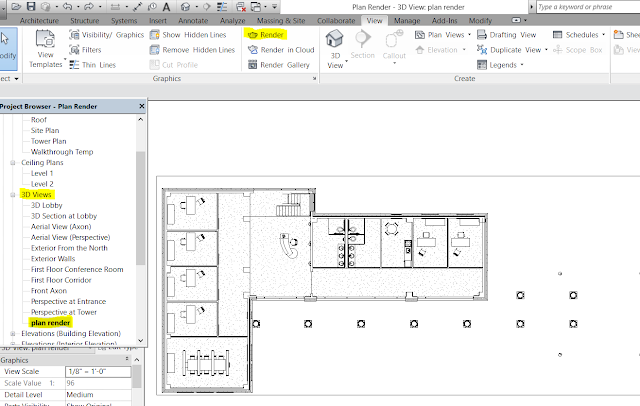 |
| şekil:73 plan render |
 |
| şekil:74 plan render |
Normalde plan üzerinden render alınmaz. Ancak project browserın 3D views kısmından 3D görünüşe gelip, sağ üst köşedeki küp üzerine sağ click yapıp orient to view denilip ordan da floor planlardan biri seçildiğinde render aktif hale gelir ve biz bu şekilde render alabiliriz. Render penceresinden kendi isteğimize göre ayarlamaları yapıp işlemi tamamlayabiliriz.
 |
| şekil:75 graphic display options |
Sol alt köşedeki visual style kısmından graphic display optionsa tıkladığımız zaman render kalitesinde bir görünüm sağlayan görünüş tarzı ortaya çıkar. Karşımıza çıkan penceren üç boyutlu görüntünün gölge, ışık, ortamın gölge ve ışığı, transparanlık, çizgi tipi (sketch tarzında mesela ) vs gibi ayarlamaları yaptıktan sonra bize farklı bir kalitede görünüş sunar.




























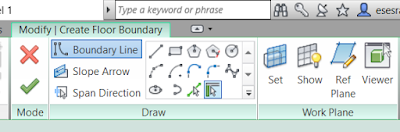










































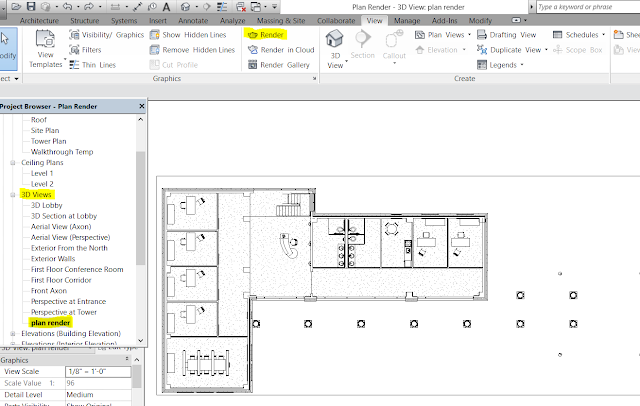







Hiç yorum yok:
Yorum Gönder